
Les partitions sont indispensables lors de la gestion des ressources de fichiers, mais lorsqu'elles ne sont plus nécessaires, la suppression de partitions devient un problème. L'éditeur PHP Strawberry a compilé trois méthodes différentes pour vous aider à résoudre le problème de la suppression des partitions de l'ordinateur. Que ce soit via la gestion des disques, l'invite de commande ou un logiciel tiers, ce didacticiel vous guidera en détail pour supprimer facilement les partitions du disque dur et libérer un espace de stockage précieux.
Méthode 1 : utilisez la gestion des disques pour supprimer la partition du disque dur
1. Appuyez sur les touches Windows + R, entrez diskmgmt.msc dans la boîte de dialogue d'exécution contextuelle et appuyez sur Entrée pour ouvrir la gestion des disques.

2. Cliquez avec le bouton droit sur la partition que vous souhaitez supprimer dans l'interface principale, puis sélectionnez Supprimer le volume.

3. Ensuite, un message d'invite apparaîtra vous invitant à sauvegarder les données de la partition, cliquez sur Oui.

Remarque : La suppression d'un volume supprimera toutes les données de la partition. Il est recommandé de sauvegarder la partition à l'avance.
Méthode 2 : utilisez l'invite de commande pour supprimer la partition du disque dur
1. Appuyez sur les touches Windows + R, entrez cmd dans la boîte de dialogue d'exécution contextuelle et appuyez sur Entrée pour ouvrir la fenêtre d'invite de commande.

2. Entrez les commandes suivantes dans l'ordre et appuyez une fois sur la touche Entrée après chaque ligne de commandes pour supprimer avec succès la partition sélectionnée.
diskpart
list disk
select disk # (# fait référence au numéro du disque dur où se trouve la partition que vous souhaitez supprimer)
list partition
select partition # (# fait référence au numéro de partition que vous souhaitez supprimer )
supprimer le remplacement de la partition
quitter
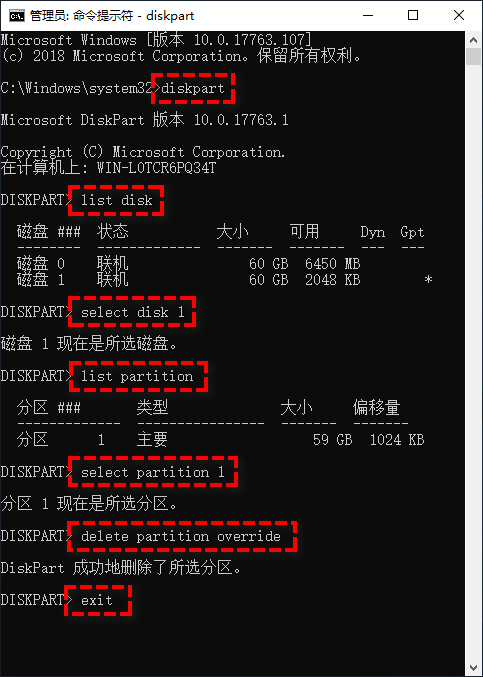
Méthode 3 : Utiliser Partition Assistant
1 Ouvrez AOMEI Partition Assistant, cliquez avec le bouton droit sur la partition que vous souhaitez supprimer dans l'interface principale et sélectionnez Supprimer la partition.

2. Sélectionnez la méthode que vous souhaitez utiliser pour supprimer la partition dans la fenêtre contextuelle, puis cliquez sur OK.

3. Revenez à l'interface principale, cliquez sur le bouton Soumettre dans le coin supérieur gauche pour prévisualiser la tâche à venir, puis cliquez sur Exécuter après confirmation pour commencer à supprimer la partition du disque dur.

Ce qui précède est le contenu détaillé de. pour plus d'informations, suivez d'autres articles connexes sur le site Web de PHP en chinois!